Завантажити відео за допомогою яндекс браузера. Як завантажити відео з YouTube, за допомогою програм та сервісів
Існує кілька способів для завантаження роликів з Яндекс.Відео. Усі їх можна поділити на дві великі групи:
- з використанням додаткових онлайн сервісів,
- із застосуванням спеціалізованих програм або доповнень для браузера.
Онлайн сервіси для завантаження відео з Яндекса на комп'ютер
Найвідомішим і найлегшим у використанні є сервіс, розташований за адресою http://ua.savefrom.net/, який славиться тим, що дозволяє завантажувати відео з різних ресурсів, включаючи Яндекс. Для завантаження ролика достатньо вставити його адресу в спеціальний рядок на головній сторінці, після чого за кілька хвилин перед вами з'явиться кнопка для скачування.
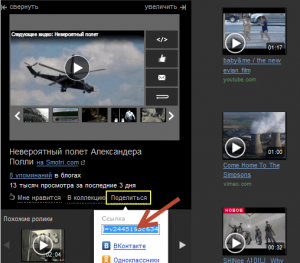
Повний список сайтів, які підтримуються savefrom.net, можна знайти в нижній частині головної сторінкисервісу.
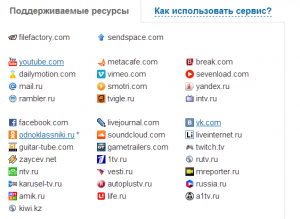
До додаткових переваг savefrom.net відноситься утиліта, що безкоштовно надається, яка є збіркою доповнень до всіх існуючих браузерів. Після встановлення цієї програми у верхній панелі браузера з'являється спеціальна кнопка, що дозволяє завантажувати відео з поточної сторінки.
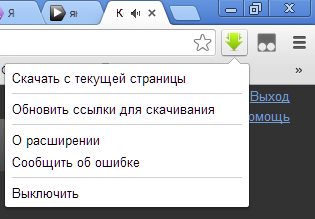
Для того, щоб скачати ролик, використовуючи утиліту від savefrom.net, необхідно клацнути по кнопці у вигляді зеленої стрілки, розташованої у верхньому правому кутку. У списку слід вибрати пункт «Завантажити з поточної сторінки». Після цього в браузері відкриється нове вікно, де за деякий час з'явиться посилання для завантаження.
Менш відомим, але від цього не менше зручним сервісомдля завантаження відео з Яндекса є web-ресурс http://zasasa.com/. Сторінка для завантаження роликів з Яндекс.Відео розташована за адресою http://zasasa.com/ru/skachat_video_s_yandex.php. Принцип використання даного сервісуаналогічний: необхідно вставити адресу необхідного ролика до спеціального рядка, після чого перед вами з'явиться посилання для завантаження.
Як завантажити відео з Яндекса на комп'ютер за допомогою програм
Всі існуючі на даний момент сервіси для завантаження відео мають один істотний недолік: у несподівану хвилину вони можуть виявитися перевантаженими або недоступними. Саме тому відповідні програми та утиліти є набагато зручнішим варіантом.
– це проста програмаз російським інтерфейсом. Дозволяє завантажувати ролики з безлічі сайтів, включаючи Яндекс.Відео, YouTube, ВКонтакте, Facebook та інших. Є можливість конвертації відео в різні формати, включаючи ті, що призначені для перегляду мобільних пристроївах (iPhone, iPad, Android, PSP, 3GP).
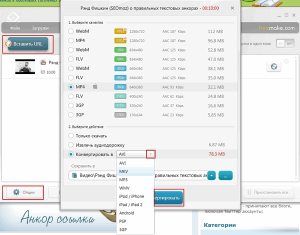
Для роботи з програмою достатньо скопіювати в буфер обміну адресу сторінки та вибрати необхідний формат для запуску конвертації.
- Додаток, орієнтований, головним чином, на скачування та пошук музики їх популярної соціальної мережі ВКонтакте, однак і із завантаженням відео з різних хостингів, включаючи Відео.Яндекс, програма чудово справляється.

– це майстер завантажень, що дозволяє завантажувати файли різного типуі здійснювати їхнє дозавантаження у разі, якщо його адреса несподівано змінилася. Програма не орієнтована виключно на завантаження відео, тому використовувати її для того, щоб скачати ролики з Яндекса, буде не дуже зручно. Однак, якщо у вас є пряме посилання на ролик, Download Master виявиться незамінним варіантом.
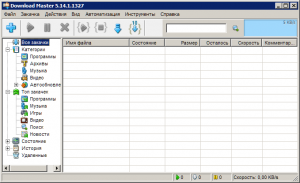
Платні програми для завантаження відео з хостингів
– це потужніша програма, функціонал якої дозволяє не тільки завантажувати ролики з соціальних мережта різних хостингів, а також здійснювати їх редагування: конвертувати у різні формати, змінювати дозвіл, керувати якістю звуку та відео, визначати кількість кадрів. Однак ці опції навряд чи знадобляться більшості користувачів.
У біс платної версіїпрограма дозволяє завантажити лише 20 відео після інсталяції. Вартість програми складає приблизно 30 доларів.
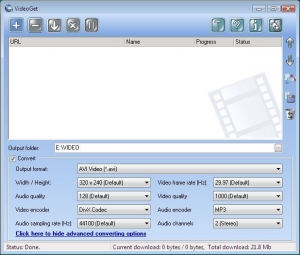
Як завантажити відео з Яндекса без встановлення додаткових програм та сервісів
Якщо ви використовуєте Internet Explorer, то шлях до папки з кешем можна дізнатися в налаштуваннях: Сервіс -> Властивості браузера -> Історія перегляду -> Параметри. Для браузера Operaадресу кешу можна дізнатися в налаштуваннях: Меню -> Довідка -> Про програму.
Після цього вам потрібно буде тільки відкрити необхідну папку і відсортувати всі файли, що є там, за датою зміни. Усі збережені ролики відрізняються відповідним розміром. Після цього достатньо буде поміняти його розширення на FLV і ролик буде готовий для перегляду.
Ролики на YouTube є настільки цікавими, що часто хочеться зберегти ролик на свій комп'ютер. Способів завантажити відео з ютуба величезну кількість, а частина сервісів та програм навіть дозволяють зберігати файл у декількох форматах, наприклад, для телефону або планшета.
Завантажуємо через SaveFrom.net
Це популярний сервіс, що дозволяє просто, безкоштовно та без реєстрації зберегти файл із відео. Існують три варіанти його використання.
- Якщо ви знаходитесь на одній зі сторінок YouTube, з потрібним вам відео, то додайте до адреси дві літери s і завантажте адресу, що вийшла. Це має виглядати так: адреса відео - youtube.com/watch?v=o7-CLqiNJWM, додаємо ss - ssyoutube.com/watch?v=o7-CLqiNJWM
Після цих дій ви потрапляєте на сторінку, де потрібно буде лише вибрати потрібний форматвідео та завантажити за посиланням файл.
- До адреси сторінки можна дописати іншу приставку – sfrom.net/. Вона ставиться перед початком адреси: наприклад, sfrom.net/youtube.com/watch?v=o7-CLqiNJWM
- Завантажити відео можна на сторінці самого сервісу. Перейдіть на адресу savefrom.net і вставте адресу відео з YouTube. Далі просто натисніть «Завантажити» і ви отримаєте велику кількість посилань на відеофайл у різних форматах.
А ще є спеціальний додаток-помічник для SaveFrom.net, з яким скачування файлів з YouTube хорошій якостістане ще швидше. Завантажити його можна на адресу (ru.savefrom.net/user.php). Заходячи на Ютуб, ви відразу під роликом бачитимете кнопку «Завантажити».
Використовуємо Download Master
Ще одна, трохи менше популярна програмадля завантаження ютубівських роликів - Download Master. Вона широко відома для скачування файлів за прямими посиланнями, але не всі знають про її можливість працювати з роликами YouTubeбезпосередньо. Для початку завантаження потрібно просто натиснути "Додати", вставити посилання на сторінку з відео та вибрати якість ролика.
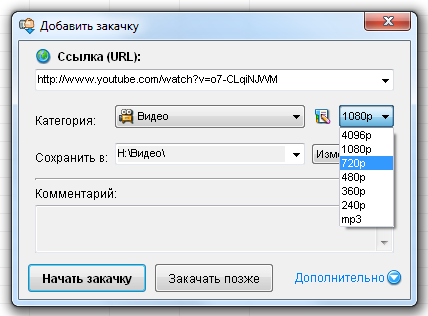
Зберігаємо відео без програм та сервісів
При перегляді ролика, браузер теж завантажує його і відображає в міру завантаження з кеша. Кеш-пам'ять є містким тимчасовим сховищем інформації, яке допомагає браузеру швидше працювати і економити трафік. Навчившись діставати файли з кешу, ви зможете будь-якої миті без додаткових програмта сервісів зберегти на диск відео, аудіо, flash-додатки та ін.
Для початку потрібно відкрити сторінку з бажаним відео та дочекатися його повного завантаження. Як визначити, що файл завантажено повністю? Поступово буде заповнюватись смуга завантаження внизу програвача - це означає, що файл зберігається в кеш для подальшого програвання. Коли завантаження буде зроблено до кінця, потрібно просто зберегти файл з кешу в потрібну папкукомп'ютера. І тут специфіка дій залежить від браузера.
Кеш у Mozilla Firefox
У Мозилі в адресний рядок потрібно ввести: about:cache
Відкриється сторінка з інформацією про кеш браузера, на цій сторінці вам потрібно буде знайти шлях до папок із закешованими файлами. Шлях виглядатиме приблизно так:
C:\Users\ІМ'Я_КОРИСТУВАЧА\AppData\Local\Mozilla\Firefox\Profiles\ІМ'Я_ПРОФІЛЮ\Cache.
Найпростіше буде перейти в цю папку за допомогою Total Commanderта сортуючи файли за датою та розміром (розмір усіх папок можна отримати за допомогою CTRL-SHIFT-ENTER), знайти завантажений файл. Найчастіше це буває файл найбільшого обсягу. Вибраний відеофайл скопіюйте в робочу папку, перейменуйте розширення на .avi, .flv.
Кеш в Opera
В Опері кеш знаходиться так: Меню – «Сторінка» – «Кошти розробки» – «Кеш». У вікні з'явиться список усіх доменів, для яких були збережені файли. Крім цього, можна буде сортувати файли за типом та розміром. Позначте всі галочки сортування зі словом video та виберіть домен youtube.com. У списку файлів вибирайте найбільші файли та зберігайте через контекстне менюправою кнопкою миші.
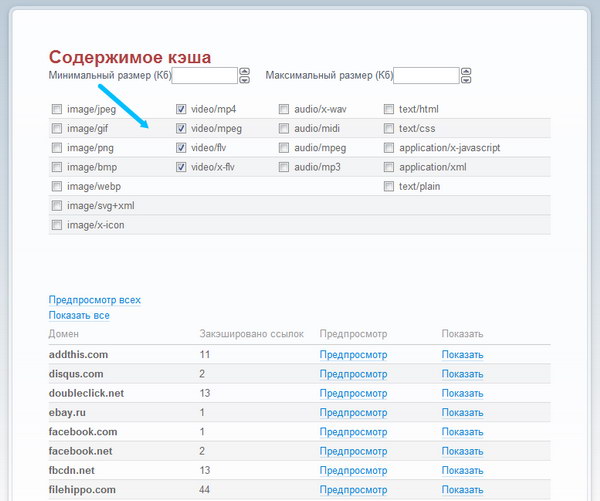
Кеш у Google Chrome та Яндекс.Браузері
Якщо на вашому комп'ютері стоїть Windows 7, то в Яндекс Браузері шлях до доступу в кеш наступний:
C:\Users\ІМ'Я_КОРИСТУВАЧА\AppData\Local\Yandex\YandexBrowser\UserData\Default\Cache.
Як завантажити відео з YouTube, якщо встановлено Google Chrome? Фактично шлях до кешу такий самий, як у Яндекс Браузері (від Хрому Яндекс Браузер багато запозичив). Тільки після папки Local потрібно буде зайти до директорії Google, а потім до Google Chrome. Далі так само: Default \ Cache. Після цього сортуйте файли за допомогою Total Commander, як у пункті Firefox.
Ще кілька способів скачування
Якщо з якоїсь причини вам не сподобалися попередні способи, то спробуйте завантажити відео так.
- SaveYouTube.com. Цей сервіс копіює SaveFrom.net, завантажувати через нього можна майже так само. Замість букв ss дописується kiss. Наприклад, kissyoutube.com/watch?v=o7-CLqiNJWM
- Universal Share Downloader (dimonius.ru/?usd). За принципом роботи ця програма дуже схожа на DownloadMaster, хоча має менший потенціал.
- Плагін Download Helper для Firefox. Встановити його можна через Меню – «Доповнення» – «Пошук серед доповнень». Після встановлення на сторінці YouTubeз'явиться кнопка, що дозволяє завантажувати відео в різних форматах, у тому числі для мобільних пристроїв. Така сама кнопка буде доступна поруч із рядком адреси, у браузері.
І одне невелике доповненнянаостанок: відео великого обсягу (у кілька годин) найзручніше завантажувати через Download Master, оскільки в кеші вони зберігаються не одним файлом, а кількома.
Але навіть якщо вам знайомі способи завантаження, вивчення цієї статті не завадить.
Раптом один із способів сподобається вам більше, ніж звичний?
Тут ми розглянемо як онлайн-методи, так і "оффлайн". Лапки тут дещо умовні, і вони відображають десктопний характер даунлоадер-програм. Почнемо з онлайнових варіантів – вони, мабуть, найзручніші, оскільки не вимагають виходу за межі Мережі. Втім, у програм, які необхідно встановлювати на комп'ютер, свої переваги: закачування в пару кліків, можливість одночасного завантаження кількох роликів.
Але про все по порядку.
Як можна скачати відео з Youtube на комп'ютер через онлайн-сервіси
Сервіс Savefrom.net
Це, напевно, найпопулярніший сервіс, який підкаже вам якомога без спеціальних програмскачати відео з Youtube.
Принадність способу, запропонованого розробниками цього ресурсу без необхідності запам'ятовувати навіть назву сайту.
Не потрібні навіть ніякі браузерні закладки - все, що потрібно, так це запам'ятати найпростіше літературне поєднання: ss.
Цей метод працює у всіх браузерах. Після того, як ви додасте цю пару літер, ви будете перекинуті на згаданий сайт, який запропонує вибрати один із варіантів відеоформатів. Буває й так, що вибору немає – формат лише один. У будь-якому випадку, з вас всього пара кліків, і файл опиниться на вашому ПК.
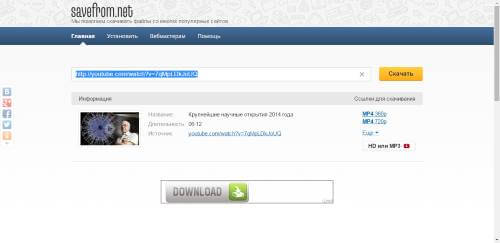
Але це не все, на що здатний savefrom.net. Приділивши зовсім небагато часу «чаклунству» з браузерами, ви будете позбавлені і необхідності (хоч і найпростішого) регулярного прописування букв в URL. Для цього слід встановити віджети в браузери, якими ви користуєтеся. Пробіжимося найпопулярнішими.
Mozilla Firefox
Виберіть вкладку «Інструменти»
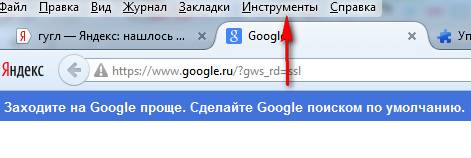
Зайдіть в «Доповнення» та клацніть по «Показати все»
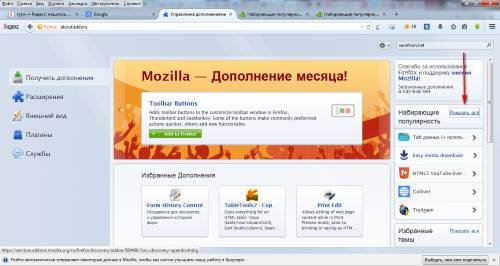
У рядок пошуку вставте savefrom.net і ви опинитеся на потрібній сторінці. Клік по потрібній кнопці.
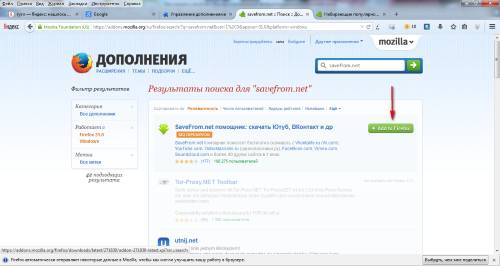
В результаті на панелі віджетів у вас з'явиться зелена стрілка, на яку потрібно буде натискати щоразу, коли потрібно завантажити відео.
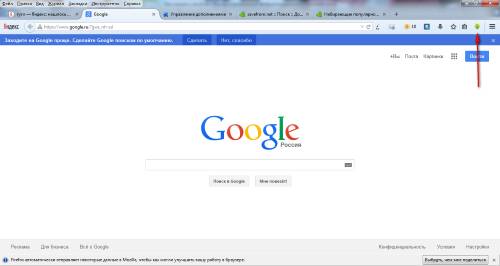
Зрозуміло, що для цього слід перебувати на сторінці з відеороликом.
Opera
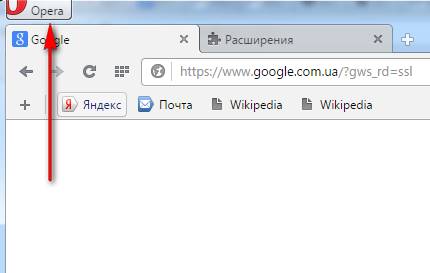
Виберіть «Розширення». У рядок пошуку скопіюйте ту саму адресу: savefrom.net. Вам залишиться лише увімкнути віджет.
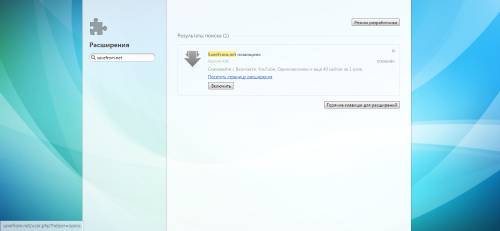
Google Chrome
Трохи інша схема. Перебуваючи за адресою ru.savefrom.net/user.php
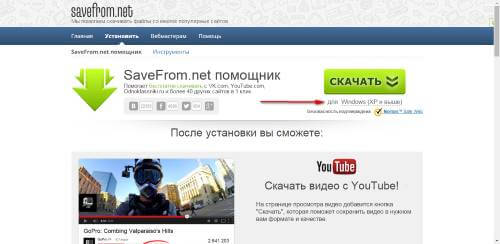
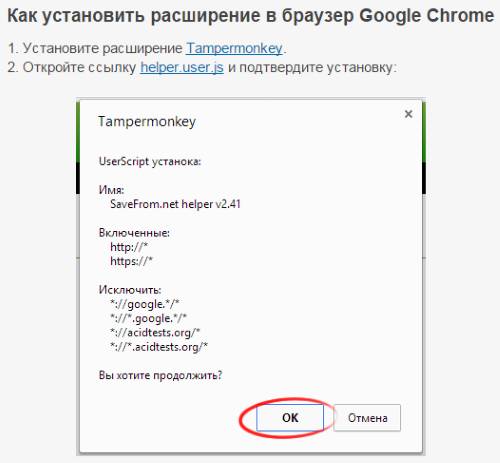
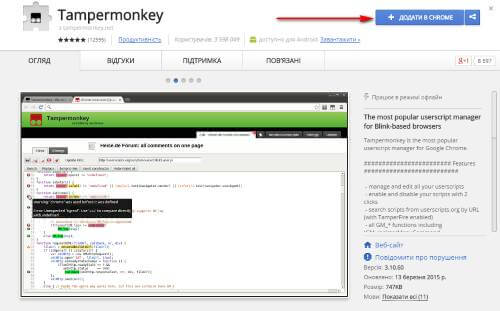
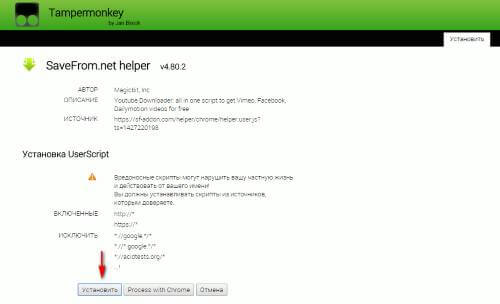
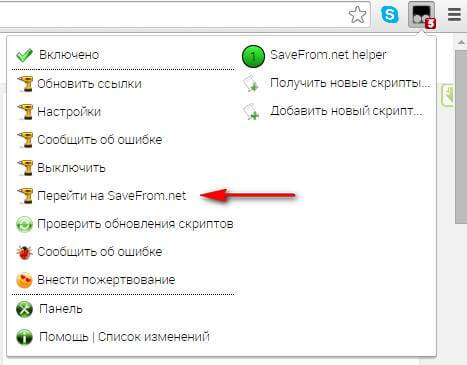
Аналогічно: заходьте в основне меню, вибираєте «Додатки» і вже на цій сторінці у рядку пошуку забиваєте адресу сайту, що надає послугу завантаження з Youtube.
Результат:
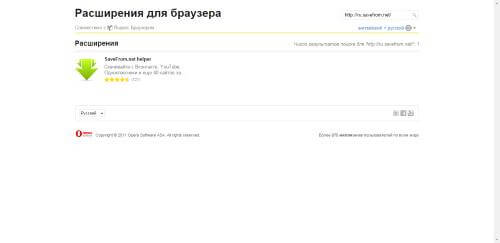
Залишається лише додати до Яндекс.Браузер
![]()
Internet Explorer
На жаль, цей браузер і тут радує — встановити розширення в ньому не вийде. Але ви можете (крім знайомої буквеної парочки "ss") використовувати так звані закладки. Перейшовши на посилання ru.savefrom.net/user_tools.php?rmode=false#bookmarklet,
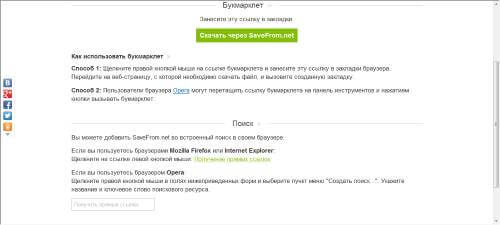
ви отримаєте інструкцію, що потрібно зробити, щоб безпроблемно завантажувати відео з Youtube. У двох словах про цю можливість: натиснувши на посилання, яке ви побачите на вказаній сторінці, ви створите закладку. При необхідності завантажити відеоролик, вам просто потрібно буде цю закладку викликати і завантажити контент. Це дещо зручніше, ніж звичайна браузерна закладка, хоч і менш комфортно, ніж користування віджетами.
До речі, під час використання savefrom.net у деяких браузерах з'являється можливість завантажити відео за допомогою кнопки, яка автоматично дублюється безпосередньо під роликом.
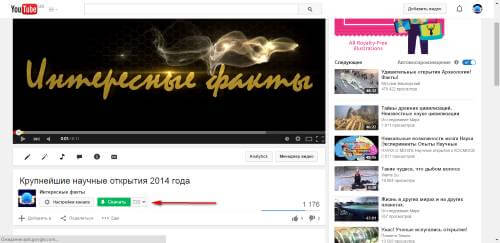
Keepvid.com
Ще один онлайн-сервіс, цього разу «імпортний». Він не такий зручний, як попередній, але спробувати його варто. Щоб завантажити відео, потрібно скопійоване посилання на ролик вставити в рядок ресурсу та натиснути "Download". До речі, так зробити можна і на сайті Savefrom.net. Ми про це не згадали, оскільки цей варіант програє тим, про які ми розповіли. Але знати про нього варто.
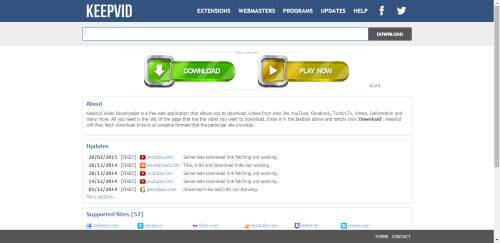
Kcoolonline.com
Сервіс не оригінальний – такий самий рядок, той самий «скопіювати/вставити».
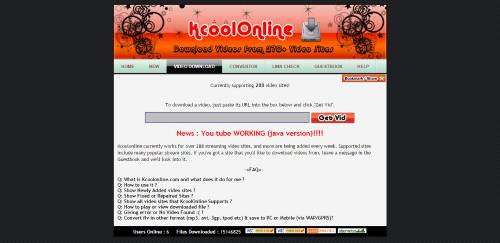
Варто додати, що всі згадані веб-сайти зовсім не обмежуються Youtube. Вони надають можливість завантажувати контент із десятків та сотень відео хостингів та соціальних мереж. На наш погляд, вибір є очевидним, але рішення за вами. Ну а далі поговоримо про десктопні варіанти.
Займемося програмною інсталяцією
Ми вже описали переваги програм. По суті, і тут вибір ґрунтується на смакових уподобаннях.
Даунлоад-менеджер, що лідирує у плані популярності в Рунеті, та в сегменті Youtube-завантажень – один із лідерів. Якщо ви не є прихильником онлайн-сервісів, ця програма – те, що вам потрібно. Дії, спрямовані на завантаження відеороликів, оригінальністю не відрізняються. Скопіювавши в адресному рядкубраузера URL відео, клацніть по кнопці «Додати» у головному меню програми.
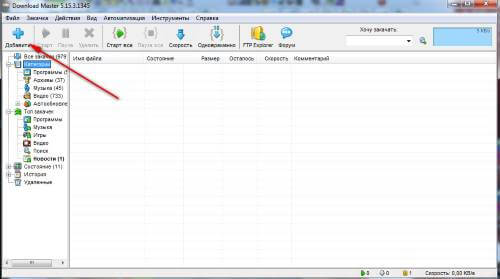
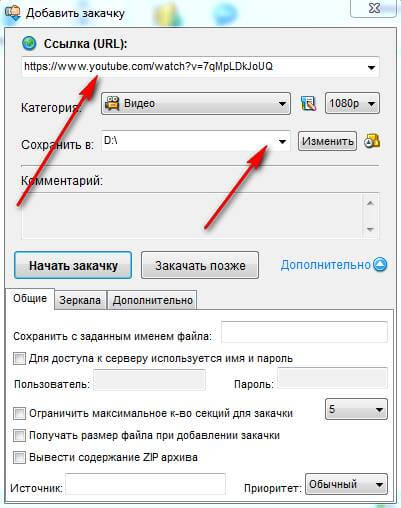
До цього діалогового віконця можна дістатися й іншим шляхом. Для цього потрібно в налаштуваннях програми інтегрувати менеджера з необхідними браузерами. Вкладка «Інструменти»
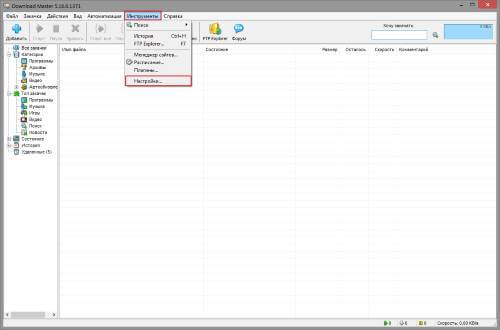
У підменю "Налаштування" - вкладка "Інтеграція".
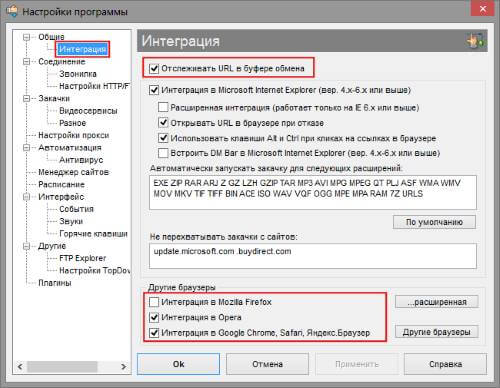
Не забудьте відзначити пункт «Відслідковувати URL…», інакше програма «забуватиме» відловлювати в буфері обміну копійовані адреси. У меню «Завантаження» вкажіть папку, в якій зберігатимуться файли. Її, зрозуміло, завжди можна змінити як у цьому етапі, і у фінальному діалоговому вікні (див. вище).
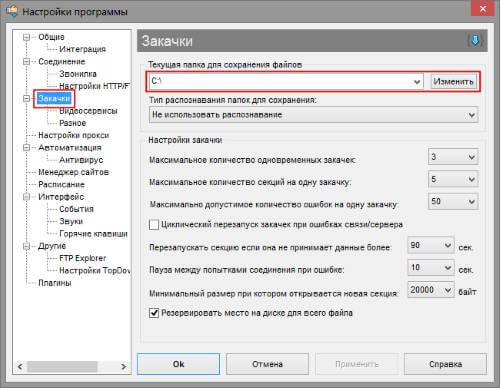
На цьому можна і зупинитися, але тим і хороша ця програма (та й не тільки ця), що дозволяє налаштовувати завантаження більш тонко, ніж онлайн-ресурси. Щоб не забивати веб-канал непотрібною (на наш погляд) інформацією, можна зробити так, як на скріншоті. В результаті, ми перестанемо отримувати непотрібні новини та надсилати натомість свої дані.
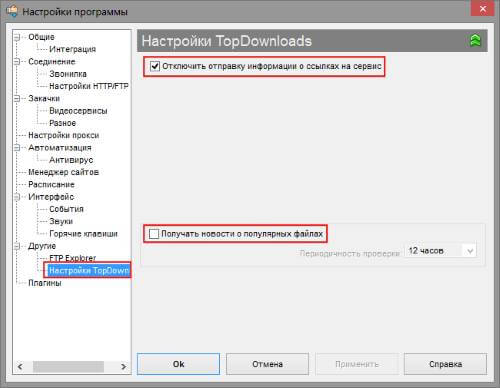
Щоб відео коливалося відповідного формату, потрібно подбати про це заздалегідь. Перейдіть у вкладку «Плагіни» та дістаньтеся до налаштувань.
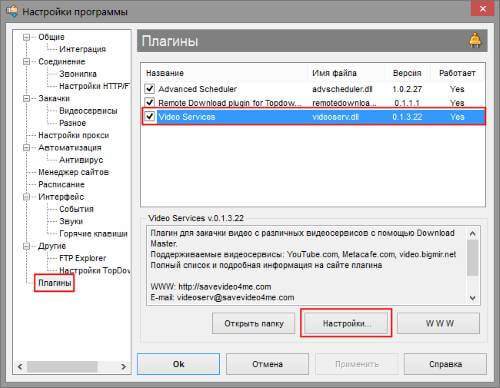
У діалоговому вікні поставте або 4096р (якщо ваш монітор має відповідну роздільну здатність), або (що більш імовірно) 1080р. Формат – MP4.
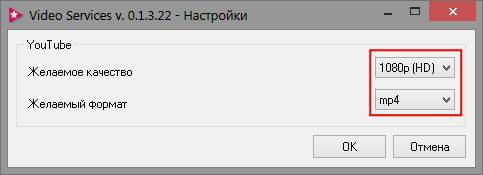
Тепер, щоб завантажити відеоролик, ви можете натиснути на посилання правою кнопкою миші і викликати вже знайомий майстер завантажень - в меню будуть відсилання до нього.
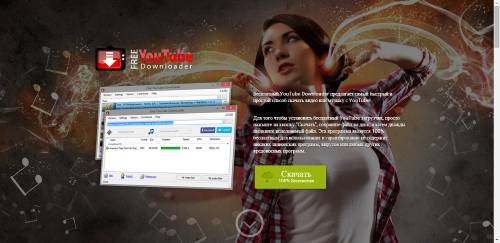
На відміну від попередньої програми, ця має не таку гарну репутацію. Виною тому – націленість розробників на проштовхування платної версії. Безкоштовна багато в чому поступається вищеописаному менеджеру. Втім, якщо вам до душі закордонні розробки, Youtube даунлоадер готовий з вами співпрацювати.
Звичайно, є й інші сервіси та програми, але знати про них зовсім не обов'язково. Вони не мають переваг перед тими, про які ви дізналися.









